SSOでログインするためのADFSをセットアップしてみよう
HULFT Squareは、Microsoft ADFS(Active Directory Federation Service)を使用したシングルサインオン(SSO)に対応しています。
SSOによるログインを可能にするためには、ADFSを設定してから、HULFT SquareでSSOを設定してください。
このシナリオではADFSの設定について説明します。
説明
SSOご利用のためのポイント
HULFT Square はユーザーをグループ単位で管理しているため、すべてのユーザーがいずれかのグループに属している必要があります。HULFT SquareにアカウントがないユーザーがSSOで初めてHULFT Square でログインする場合、ログイン時にユーザーのアカウントが作成されます。そのユーザーをいずれかのグループに割り振る必要があります。
このチュートリアルでは、Active Directory側にSSO利用ユーザーが属するセキュリティグループを作成し、HULFT Square 側のグループにマッピングすることで、ユーザーが指定されたグループにマッピングされるように設定しています。
操作手順
-
お客様環境のActive DirectoryにHULFT_Square_Usersというセキュリティグループを作成します。
ADFSの設定では、メールアドレスをIDとして利用します。
このため、Active Directoryユーザーの以下のプロパティ設定画面で、全般タブの電子メールにメールアドレスを必ず設定してください。
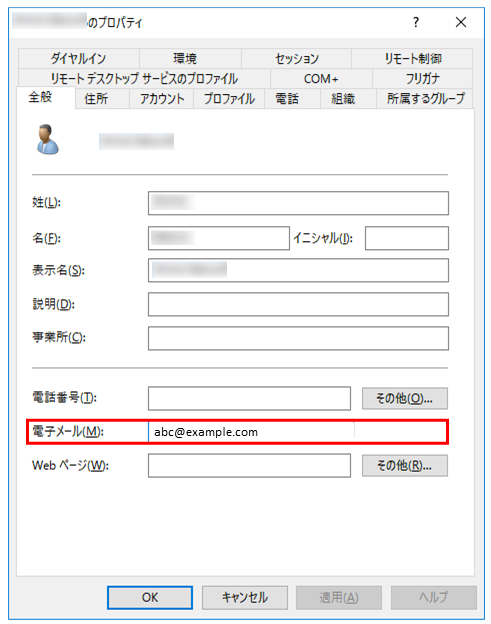
-
HULFT Squareの
 > ユーザー管理 > グループで、全てのユーザーが持つべき最小限のポリシーを割り当てたHULFT_Square_Usersというグループを作成します。
> ユーザー管理 > グループで、全てのユーザーが持つべき最小限のポリシーを割り当てたHULFT_Square_Usersというグループを作成します。
ADFSとHULFT Squareを接続するために、証明書利用者信頼を設定します。
-
コンソールツリーのAD FSで、証明書利用者信頼を右クリックして、証明書利用者信頼の追加...を選択します。
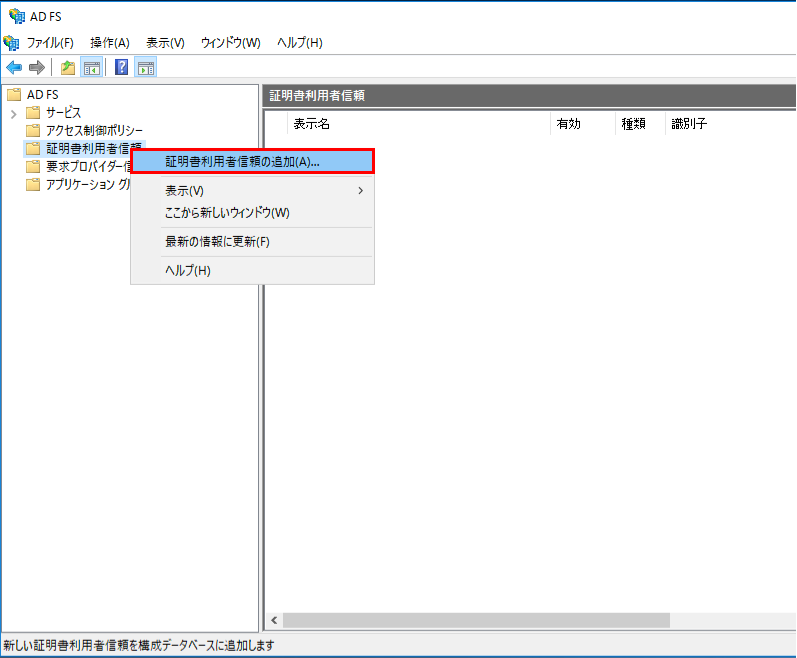
証明書利用者信頼の追加ウィザード画面が起動されます。
-
証明書利用者信頼の追加ウィザード画面のようこそのステップで要求に対応するを設定し、開始を選択します。
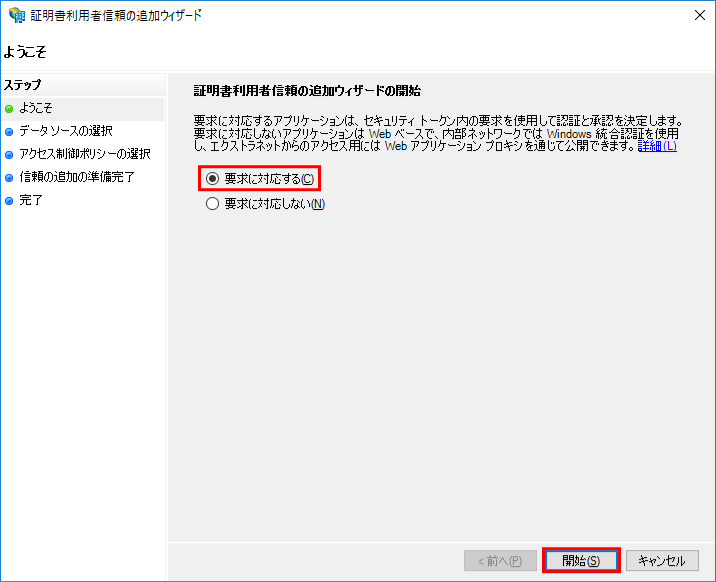
-
データソースの選択のステップで証明書利用者についてのデータを手動で入力するを設定し、次へを選択します。
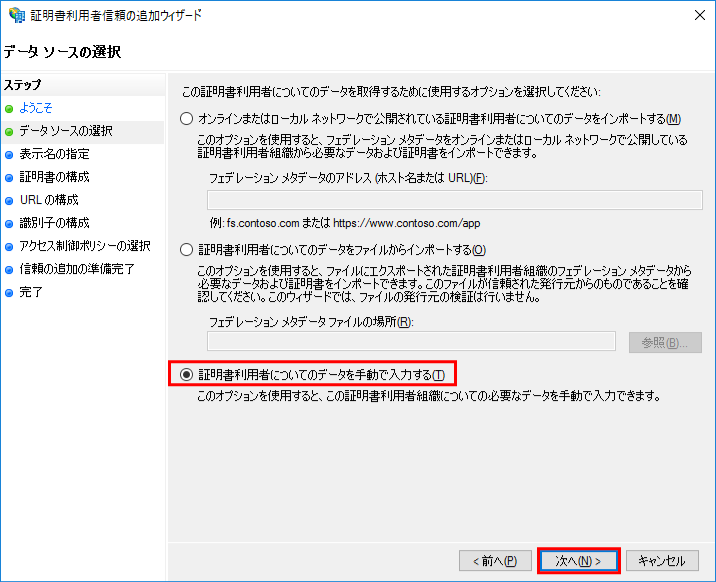
-
表示名の指定のステップで表示名にHULFTSquareを設定し、次へを選択します。
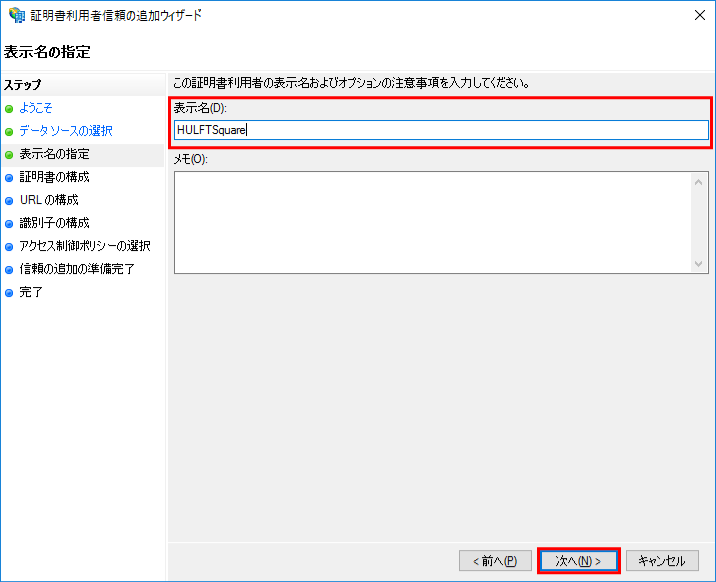
-
証明書の構成のステップで次へを選択します。
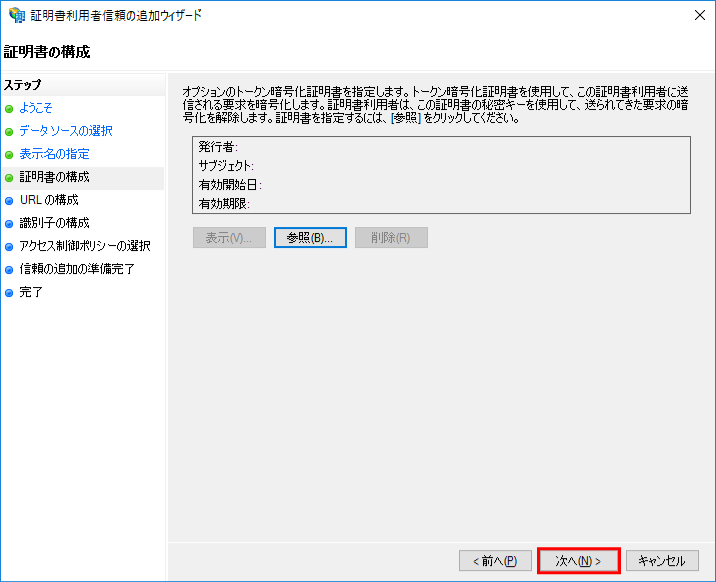
-
URLの構成のステップで以下に示すように項目を設定し、次へを選択します。
項目名
設定(例)
SAML 2.0 WebSSO プロトコルのサポートを有効にする
チェックボックスを選択する
証明書利用者 SAML 2.0 SSO サービスのURL
https://app-square-hulft-com.auth.ap-northeast-1.amazoncognito.com/saml2/idpresponse
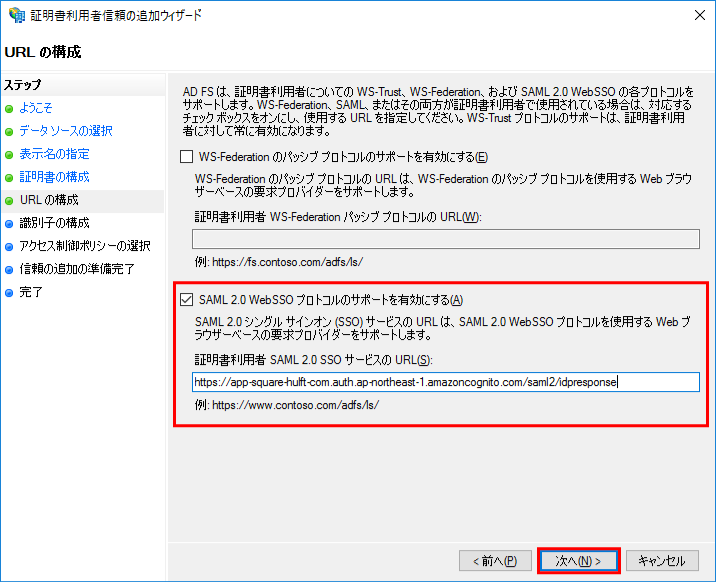
-
識別子の構成のステップでurn:amazon:cognito:sp:ap-northeast-1_rm58xTR9Eを設定し、追加を選択します。
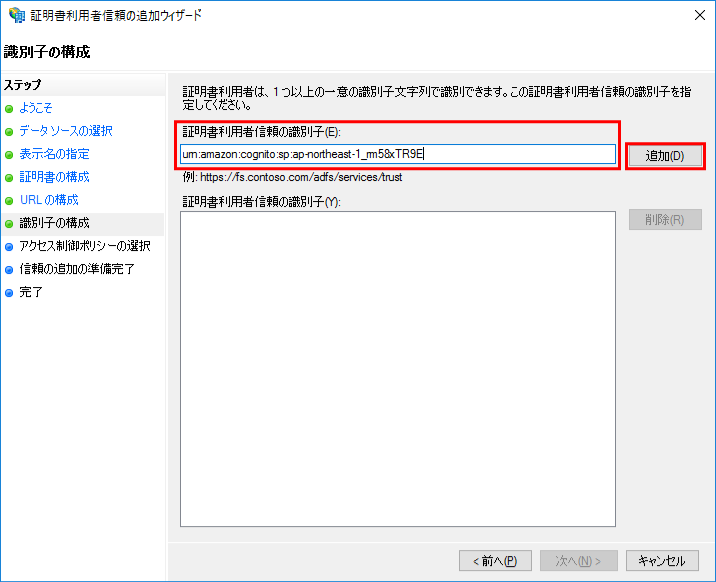
証明書利用者信頼の識別子リストに設定した値が表示されます。次へを選択します。
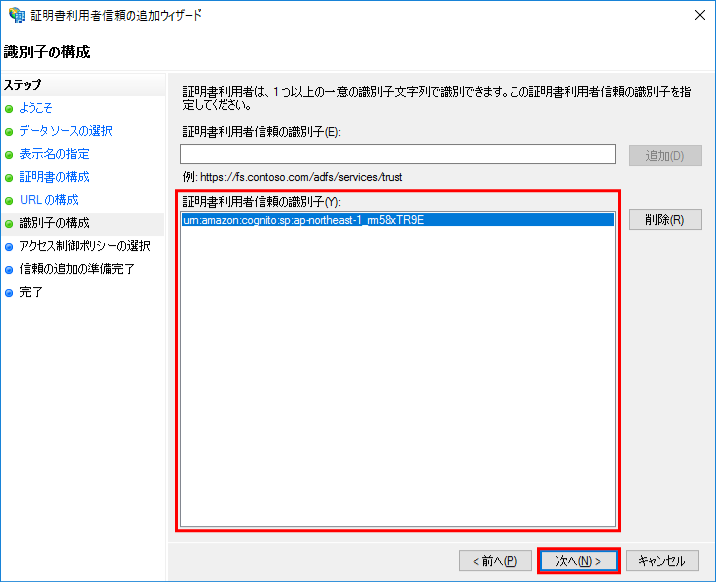
-
アクセス制御ポリシーの選択のステップでPermit specific groupを設定し、<パラメーター>のリンクを選択します。
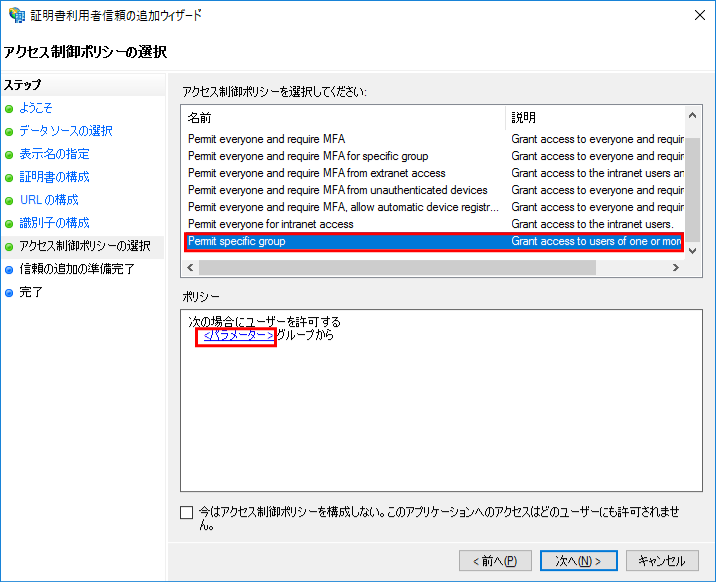
-
グループの選択画面で、追加を選択します。
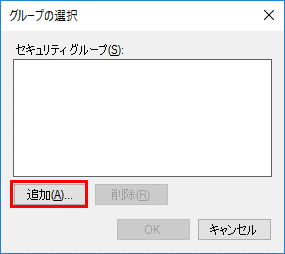
-
選択するオブジェクト名にHULFT_Square_Usersを入力してOKを選択します。
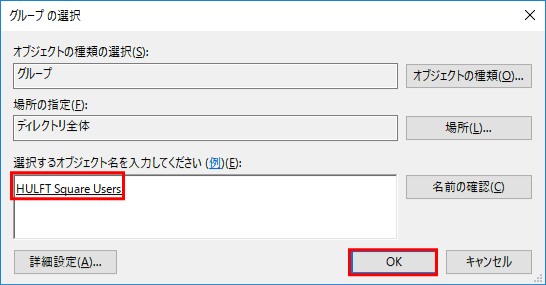
-
セキュリティグループに<ドメイン名>\HULFT_Square_Usersが表示されたことを確認し、OKを選択します。
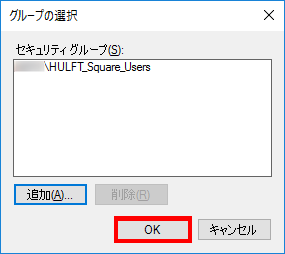
-
アクセス制御ポリシーの選択のステップの設定が完了したら、次へを選択します。
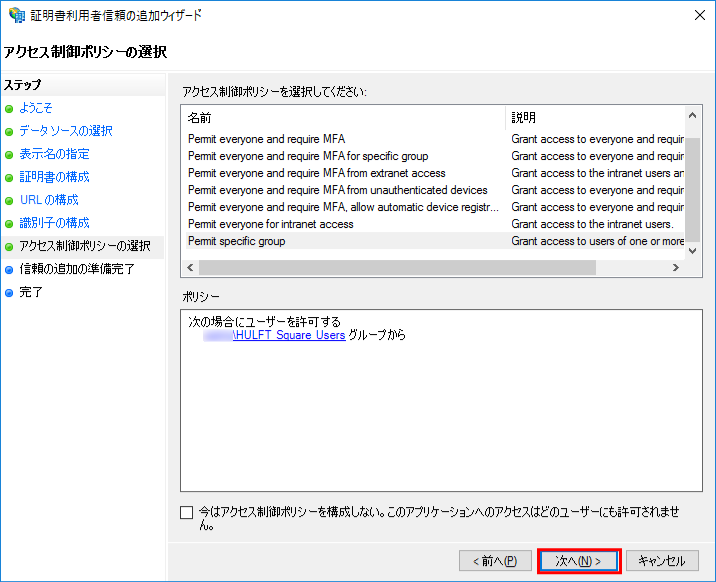
-
信頼の追加の準備完了のステップで、次へを選択します。
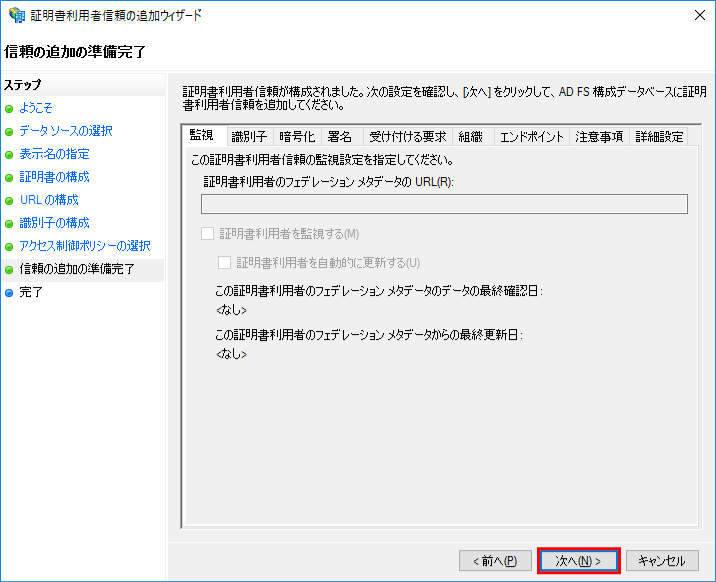
-
完了のステップで、閉じるを選択します。
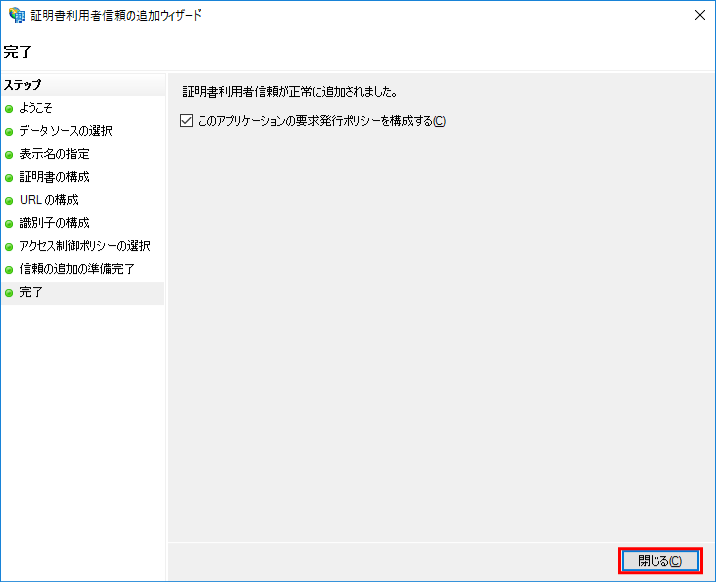
以上の手順でHULFTSquareという名前の証明書利用者信頼が追加されました。
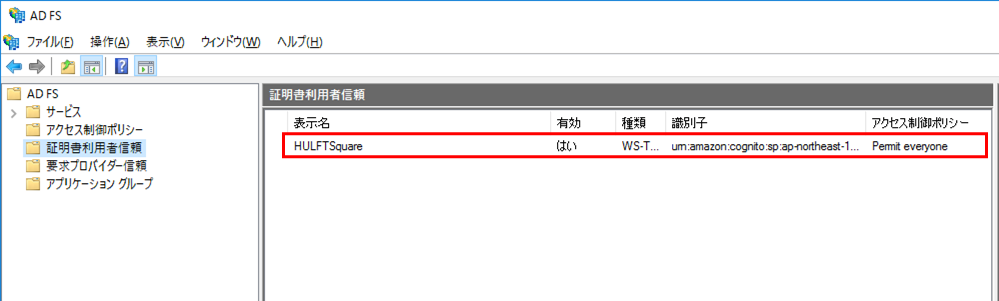
(3)LDAP属性をHULFT Squareに送信するためのポリシーを作成する
ADFSからHULFT SquareにLDAP属性のメール、姓および名を送るために、要求発行ポリシーを設定します。
-
証明書利用者信頼のリストから、HULFTSquareを右クリックして、要求発行ポリシーの編集...を選択します。
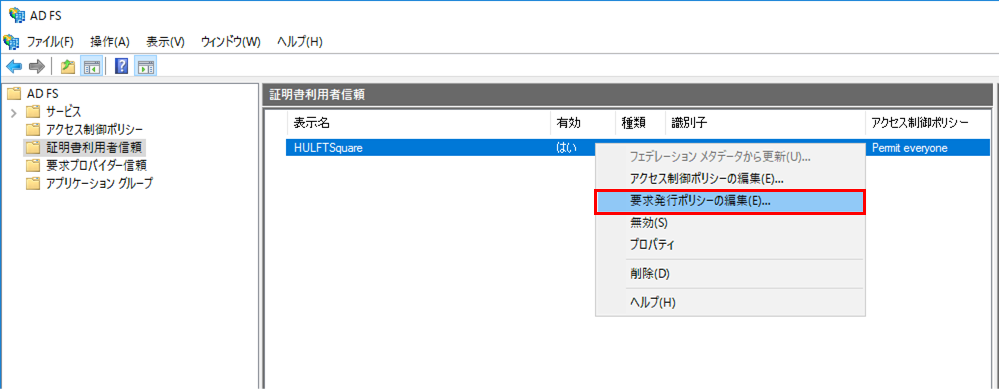
-
HULFTSquareの要求発行ポリシーの編集画面で、規則の追加を選択します。
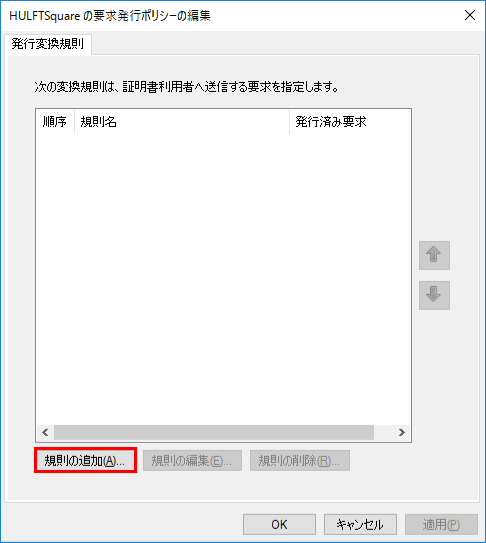
変換要求規則の追加ウィザード画面が表示されます。
-
規則の種類の選択のステップで要求規則テンプレートにLDAP属性を要求として送信を設定し、次へを選択します。
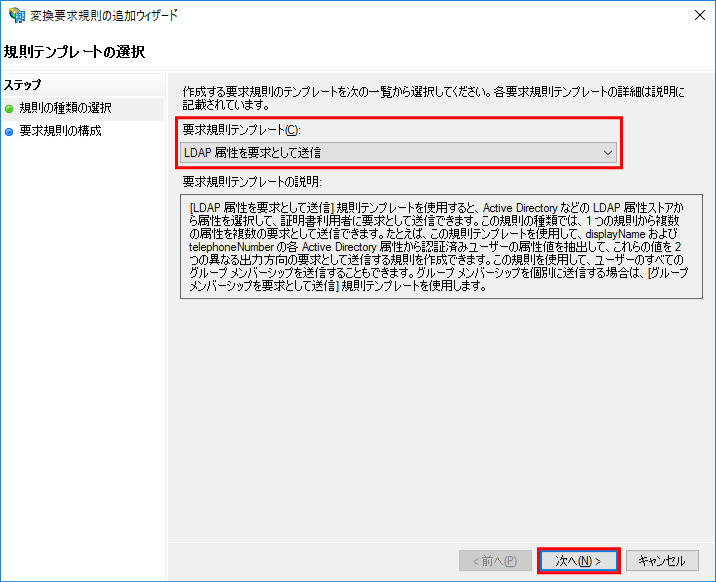
-
要求規則の構成のステップで以下に示すように項目を設定し、完了を選択します。
項目名
設定(例)
要求規則名
ADFS attributes
属性ストア
Active Directory
LDAP属性の出力方向の要求の種類への関連付け
LDAP属性
出力方向の要求の種類
E-Mail-Addresses
E-Mail Addresses
Surname
Surname
Given-Name
Given Name
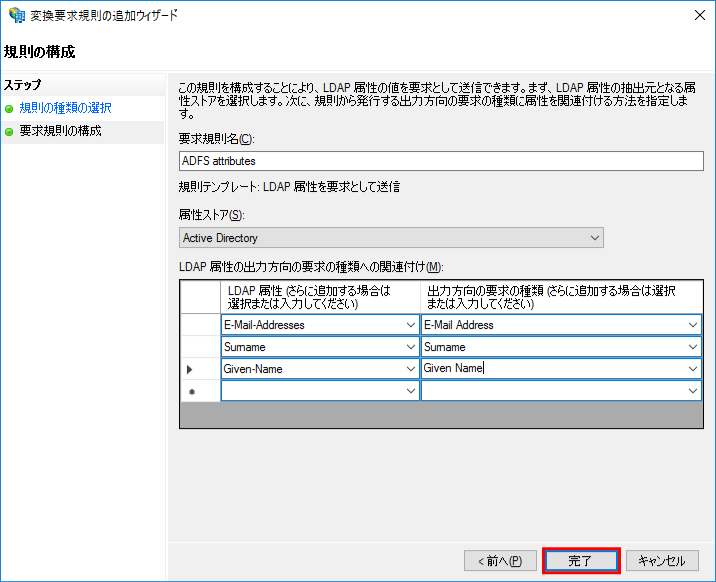
発行変換規則タブに「ADFS attributes」という名前の規則が追加されます。
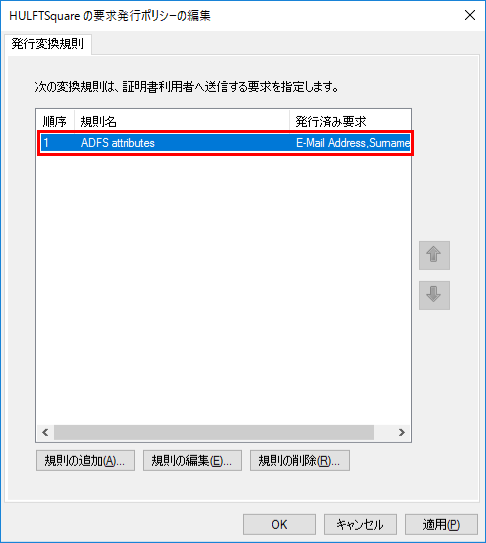
(4)SAMLメールをHULFT Squareメールにマッピングする
SAMLメールをHULFT Squareメールにマッピングするために、要求発行ポリシーを設定します。
-
HULFTSquareの要求発行ポリシーの編集画面の発行変換規則タブで、規則の追加を選択します。
変換要求規則の追加ウィザード画面が表示されます。
-
規則の種類の選択のステップで要求規則テンプレートに入力方向の要求を変換を設定し、次へを選択します。
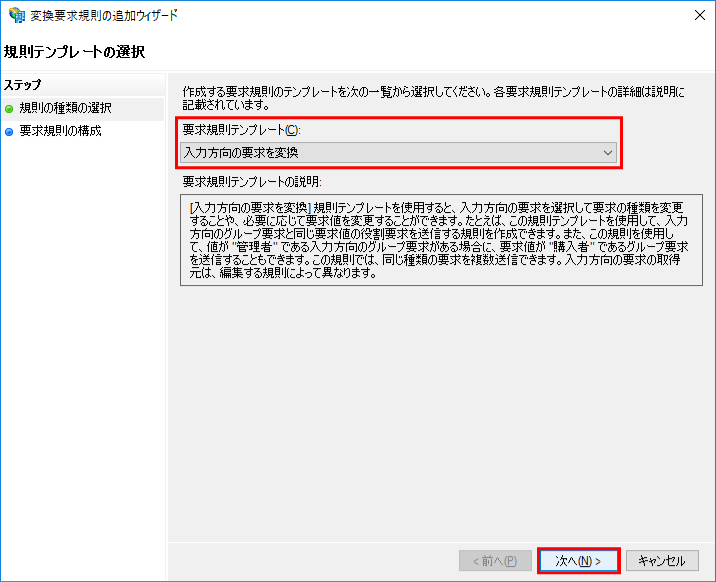
-
要求規則の構成のステップで以下に示すように項目を設定し完了、を選択します。
項目名
設定(例)
要求規則名
Name ID
入力方向の要求の種類
E-Mail Address
出力方向の要求の種類
Name ID
出力方向の名前IDの形式
電子メール
すべての要求値をパススルーする
チェックボックスを選択する
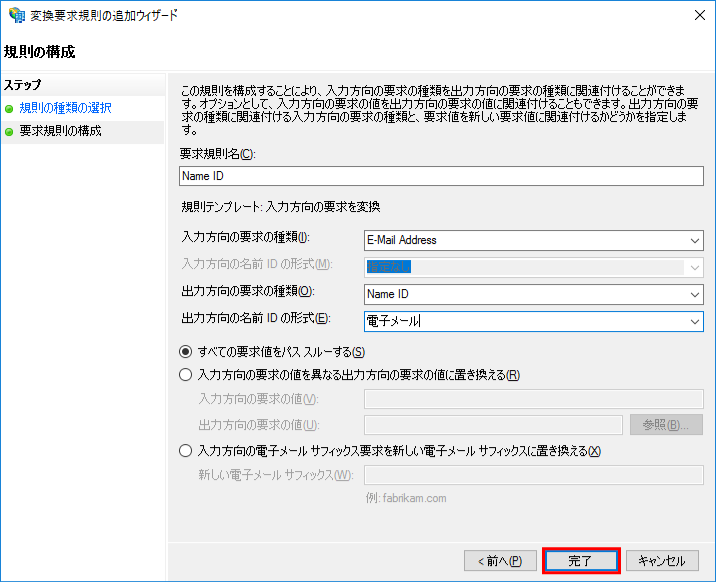
発行変換規則「タブに「Name ID」という名前の規則が追加されます。
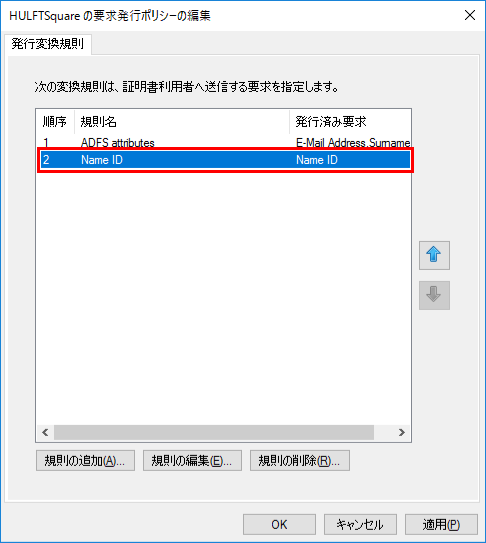
(5)Active DirectoryのグループをHULFT Squareのグループにマッピングする
以下の設定を行うことで、Active Directory のグループをHULFT Squareのグループにマッピングすることが可能です。ただしマッピングすることができるグループの数は1つです。
-
HULFTSquareの要求発行ポリシーの編集画面の発行変換規則タブで、規則の追加を選択します。
変換要求規則の追加ウィザード画面が表示されます。
-
規則の種類の選択のステップで要求規則テンプレートにグループメンバーシップを要求として送信を設定し、次へを選択します。
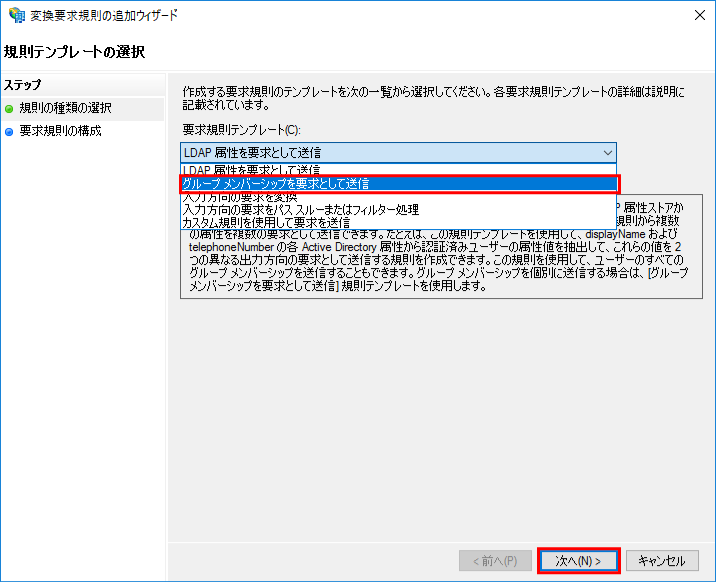
-
要求規則の構成のステップで以下に示すように項目を設定し、完了を選択します。
項目名
設定(例)
説明
要求規則名
HULFT_Square_Users
要求規則名を設定します。
ユーザーのグループ
<ドメイン名>\HULFT_Square_Users
Active Directoryで設定済のグループを選択します。
出力方向の要求の種類
Group
目的の要求の種類を選択します。
出力方向の要求の値
HULFT_Square_Users
HULFT Squareのグループ名を設定します。
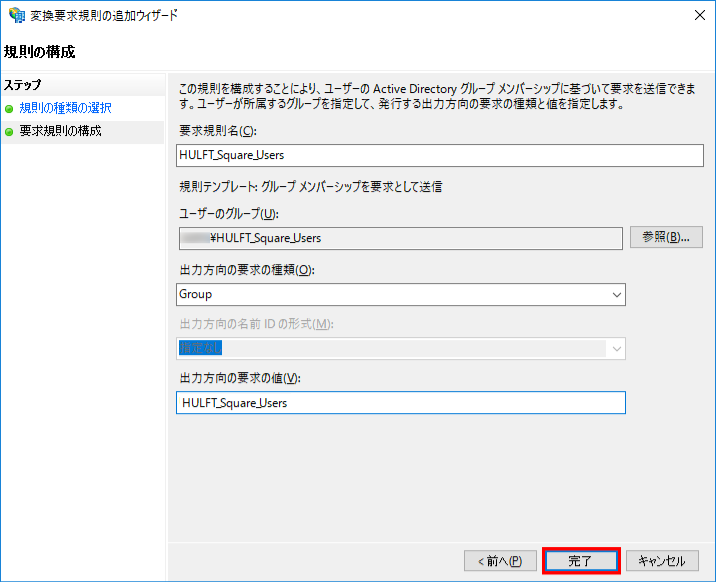
発行変換規則タブにHULFT_Square_Usersの規則が追加されます。

-
HULFTSquareの要求発行ポリシーの編集画面でOKを選択します。
これでお客様のADFSでの設定は終わりです。